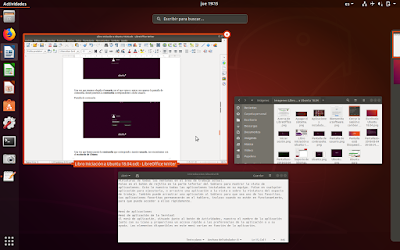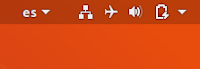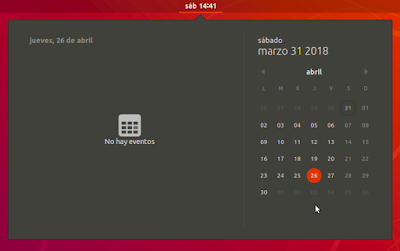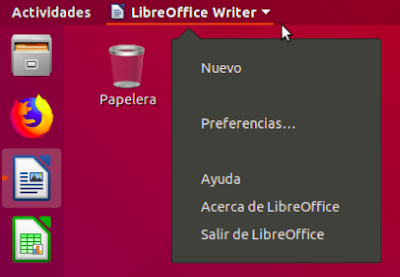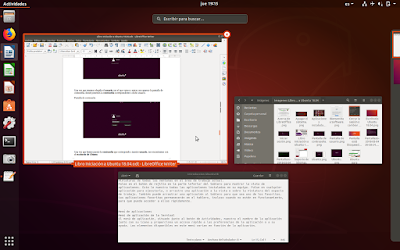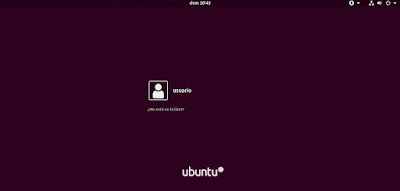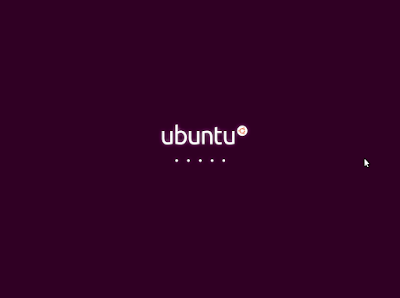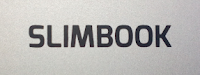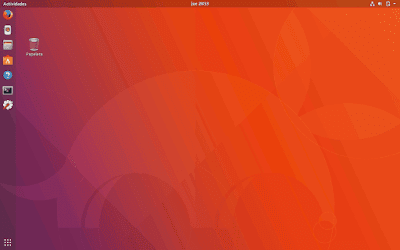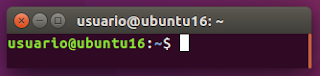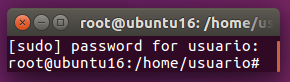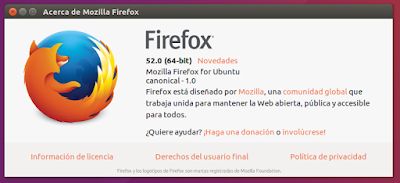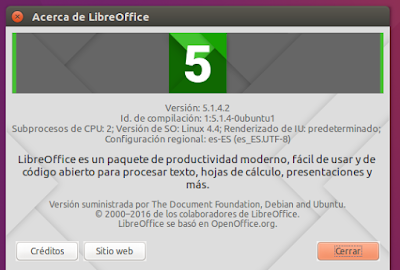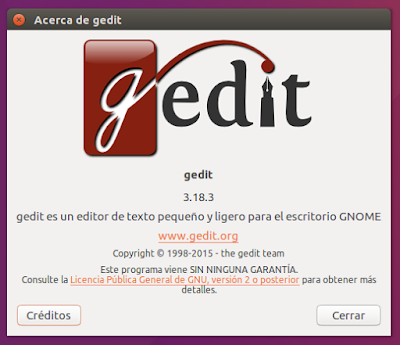3.-
Áreas de trabajo
Las áreas de
trabajo actúan como escritorios virtuales, podemos crear
múltiples áreas de trabajo, tantas como necesitemos para organizar
nuestra forma de trabajar, las áreas de trabajo nos ayudan a
ser mas productivos.
Para acceder a las
áreas de trabajo nos vamos a Actividades (recordemos
que lo vimos en el tema 2.1.1.- Actividades),
que esta en la parte izquierda de la barra de menús.
También
se puede abrir pulsando la
tecla Super del
teclado
Actividades
Pulsamos
con el ratón, nos encontramos con las ventanas
de las aplicaciones que
estamos utilizando, a la derecha
vemos un panel vertical, es el selector de áreas de
trabajo.
En
el selector de áreas de trabajo,
se encuentra el área de trabajo
(escritorio) en uso (donde
estamos trabajando) y debajo vemos otra área de trabajo
adicional que está vacía,
dicha área de trabajo
todavía no está creada.
Actividades